最近、Windows Phoneユーザーの間ではロック画面の“壁紙”が注目されています。Windows Phoneユーザーなら、ロックを解除するたびに何度も目にする画面でもあります。そこで今回は、意外と奥が深いWindows Phoneの壁紙についてご紹介します。
■壁紙は貴重なカスタマイズ要素
Windows Phoneは、基本的に見た目を大きくカスタマイズすることはできません。黒ベースまたは白ベースのテーマ選択やタイルカラー、Picturesハブの背景、そしてロック画面の壁紙といった点を変更できるのみです。逆に言えば、カスタマイズできる箇所が限られるからこそ、センスが問われるとも言えます。
誤解されがちな点として、スタート画面の背景に壁紙を表示することはできません。設定できるのはロック画面のみです。
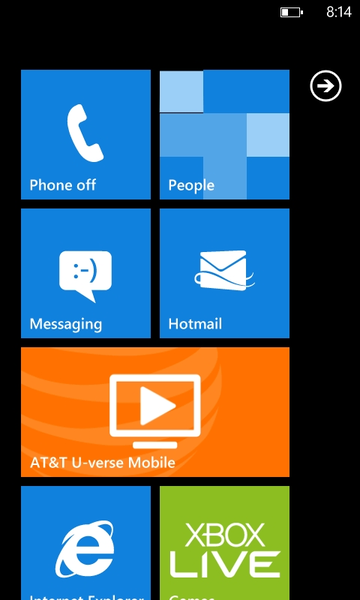 |
|---|
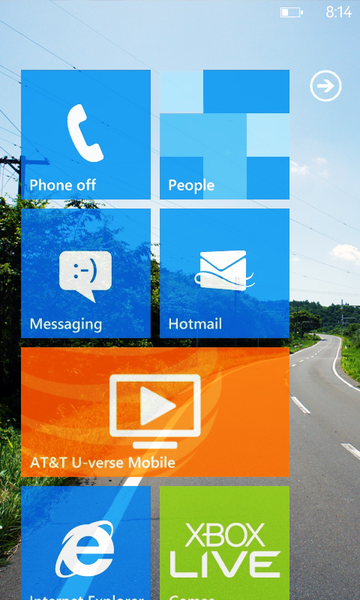 |
↑標準的なスタート画面(左)。右のように背景をカスタマイズすることはできない(画面は合成したものです)。
Windows Phoneユーザーの間では、スタート画面の背景に好きな壁紙を表示したいという要望が意外と多いように感じます。たとえばPCのWindows 7ではデスクトップの壁紙を自由に設定できます。対照的に、タイルが並ぶWindows Phoneのスタート画面には壁紙を設定できないのです。ちなみに、Windows 8のスタート画面も現時点ではそれに近い仕様になっています。
理由のひとつは、タイルを引き立たせるためと考えられます。タイルはアイコンと異なり、様々な情報を表示することができます。Windows Phoneのロックを解除し、素早くタイルの情報を読み取るためには、背景画像はないほうが見やすいと言えます。
もうひとつの理由は、店頭における存在感ではないでしょうか。様々なカスタマイズが施されたAndroid端末に比べて、Windows Phone端末はある種の統一感を感じさせるたたずまいとなっています。特に複数メーカーのWindows Phone端末が並ぶ海外のショップで、顕著に感じます。
■Windows Phoneの壁紙を探すには
これまでに発売されたWindows Phone端末の画面解像度はすべて480×800ピクセルです。このサイズの画像を入手すれば、壁紙として設定できます。多少サイズが違っていても、設定時にトリミングや位置合わせが可能です。
Marketplaceには壁紙を探すための専用アプリも公開されています。たとえば『Backgrounds Wallpapers』は、1万枚以上の壁紙をカテゴリー別に分類しており、キーワード検索にも対応しています。
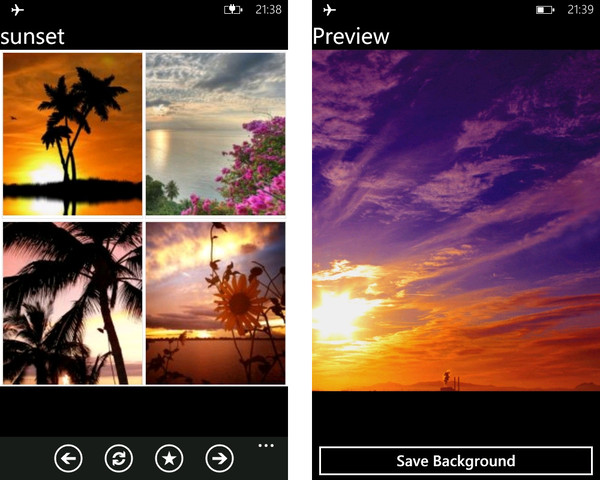 |
|---|
| ↑様々なジャンルの壁紙を探せる『Backgrounds Wallpapers』アプリ。 |
また、Google画像検索では、サイズをピクセル単位で指定して検索することができます。幅480ピクセル、高さ800ピクセルで検索すると、Windows Phoneにぴったりの画像を検索することができます。
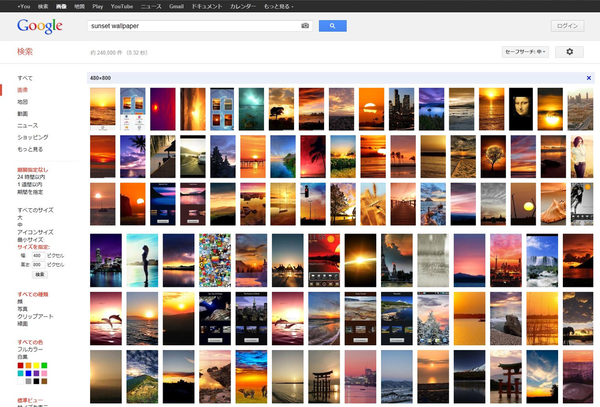 |
|---|
| ↑Google画像検索では480×800ピクセルの画像だけを検索できる。 |
■Windows Phoneチーム公認の壁紙も
このように、Windows Phoneで使えるサイズの壁紙はすでに大量に存在しています。それに加え、なんとマイクロソフト“公認”の壁紙も登場しました。
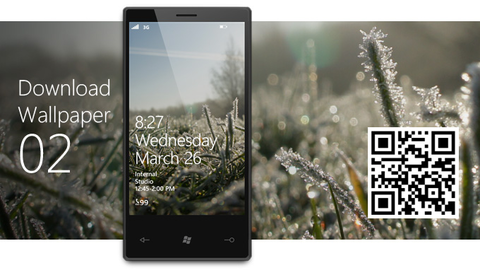 |
|---|
| ↑Levi Freeman氏による自然をテーマとした壁紙。 |
この壁紙はロンドンのグラフィックデザイナーであるLevi Freeman氏のデザインによるもので、Windows Phoneのデザインチームをもうならせるクオリティーとなっています。Windows Phoneから簡単にアクセスできるように、QRコードも付いています(Windows Phoneの検索キーでBing検索を起動し、アプリケーションバーの“vision”からQRコードを読み取ることができます)。
いずれも480×800ピクセルのたんなる写真ではないか、と思う人もいるかもしれません。しかしWindows Phoneに“最適な”壁紙という意味では、いくつか注意点もあります。
■ロック画面との相性に注意
Windows Phoneのロック画面にはさまざまな種類の情報が表示されます。たとえば日本語や中国語設定の端末では縦書きの日付けが、英語をはじめとする欧米の言語では横書きの日付けが表示されます。縦書きと横書きの違いは“表示言語”に関係なく、“地域設定”によって異なります。
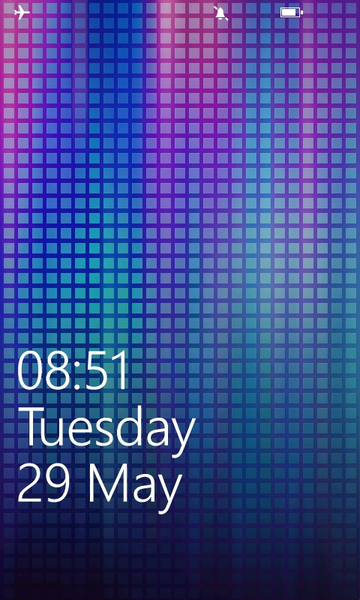 |
|---|
 |
↑英語設定のロック画面(左)と、日本語設定のロック画面(右)では日付けの位置が異なる。
ここで注目したいのは、縦書きと横書きでは日付けの表示位置が異なるという点です。英語圏では画面左下のほうにまとめて表示されますが、日本語の場合は画面左下と画面右上に分けて表示されます。そのため写真の構図によっては、日付け表示が見づらくなるという“相性問題”が起こり得るのです。
また、画像を壁紙として設定すると、オリジナルよりもわずかに明度が下がった暗めの状態になります。ロック画面の情報は白文字で表示されるため、それを見やすくするための仕様と思われます。しかし写真によっては明度が下がることで、雰囲気が変わってしまうこともあります。
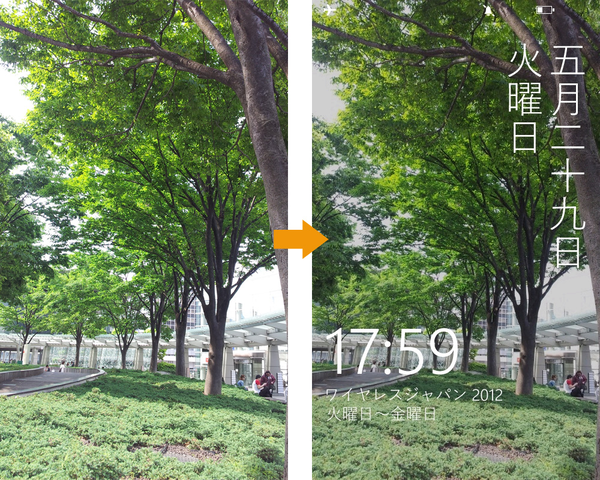 |
|---|
| ↑オリジナルの写真(左)は明るい緑が特徴だが、壁紙に設定(右)すると全体的に暗くなってしまった。 |
■日本のユーザー向けの壁紙も
Windows Phoneユーザーにはおなじみの日本マイクロソフトの高橋忍氏も、日本のユーザー向けにブログにて壁紙を公開しています。
 |
|---|
| ↑高橋忍氏によるWindows Phone向け壁紙。 |
これらの写真はどれも高橋氏自身が撮影したとのこと。そこで、壁紙に使える写真を撮るためのコツを高橋氏に聞いてみたところ「奥行きが感じられるものを撮っている」とのことでした。
また、Windows Phone用として選ぶ際には「左上、縦や横の中央、右下といったスペースに見せたいものを配置するとよい」とのアドバイスも。日本語のロック画面の特性を踏まえたうえで制作するのがコツといったところでしょうか。
■透明な壁紙はNG?
前バージョンのWindows Phone 7では、透過PNG形式画像を使った壁紙を設定することができました。Windows Phone 7.5ではロック画面の構造が変わり、一部がリピート描画されるなどの問題はあるものの、部分的には透過にすることができます。
 |
|---|
 |
↑透過PNG形式画像(左)を作ってメールなどで送信し、Windows Phoneで受信して壁紙に設定した様子(右)。ライブタイルが透けて見える。
しかし右の写真に指を添えているように、実際に透過表示となるのは、ロック画面をスライドさせている間のみです。静止状態では透過されません。また、ロック画面にパスワードを設定している場合も、透過させることはできません。
これはよく考えれば当然の仕様と言えます。そもそもロック画面は、端末を第三者が操作できないようにするためのものです。そのロック画面を透過させるというのは、ある意味矛盾した行為なのです。
Windows Phoneを使用する際には、パスワードロックをかけることが推奨されます。そのため、透過PNG形式画像による壁紙はあくまで自己満足に浸るためにとどめておいたほうがいいでしょう。
 |
|---|
| ↑様々なスタイルの壁紙を楽しんでみてください。 |
山口健太さんのオフィシャルサイト
ななふぉ
週刊アスキーの最新情報を購読しよう



